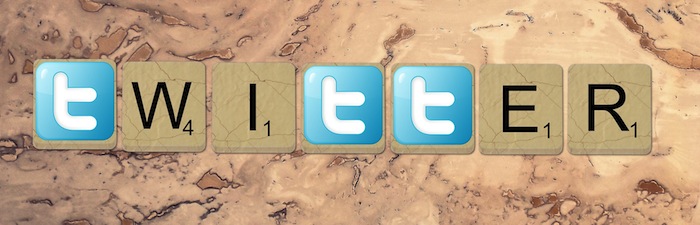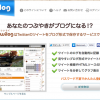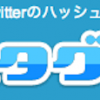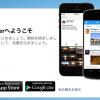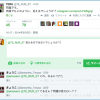やなしゅう(@yanashu)です。
『Twitter(ツイッター)』は自由な文章を投稿・閲覧できるのが魅力ですが、自由であるがゆえに自分が見たくないツイートまで見てしまう、ということもありますよね。
そんなストレス(?)を軽減できる、キーワードによるミュート機能があるのをご存知でしたか?
設定したキーワードを含むツイートを非表示にできるこの機能、さっそくその使い方をご紹介します。
『Twitter』のキーワードミュート機能

まずは『Twitter』アプリを起動し、画面左上に表示されている自分のプロフィールアイコンをタップ。
開いたメニューの中から、「設定とプライバシー」をタップしましょう。

次の画面では「コンテンツ設定」をタップします。

その先の画面では、「セキュリティ」の「ミュート中」をタップします。

この画面では「ミュートするキーワード」をタップしましょう。

次の画面では右下の「追加する」をタップし、ミュートしたいキーワードを登録していきます。

こんな感じでキーワードを入力したら右上の「保存」ボタンをタップして登録を完了させましょう。

これで設定したキーワード含むツイートのミュート設定が完了です。
半永久的に設定したキーワードが含まれるツイートは表示されなくなりますが、この期間を変更したい場合はキーワードの横に表示されている「再度オンにするまで」という表示をタップしてみましょう。

次の画面では「期間」をタップします。

ここでミュート期間を変更することができます。
期間は「再度オンにするまで」「24時間」「7日」「30日」から選ぶことができるので、必要に応じて変更しておきましょう。
以上、キーワードミュート機能の使い方でした。
うまく活用して心地よく『Twitter』を利用していってください。